ExpressionScript examples/da: Difference between revisions
From LimeSurvey Manual
Maren.fritz (talk | contribs) (Created page with "==Skjul spørgsmål, hvis svaret fra forrige spørgsmål er tomt==") |
Maren.fritz (talk | contribs) (Created page with "{|class="wikitable" |Formål||Skjul spørgsmål, hvis svaret fra forrige spørgsmål er tomt |- |Type||Spørgsmålsrelevans |- |Eksempel||Spørgsmål et: spørgsmålskode "nav...") |
||
| Line 337: | Line 337: | ||
{|class="wikitable" | {|class="wikitable" | ||
| | |Formål||Skjul spørgsmål, hvis svaret fra forrige spørgsmål er tomt | ||
|- | |- | ||
|Type|| | |Type||Spørgsmålsrelevans | ||
|- | |- | ||
| | |Eksempel||Spørgsmål et: spørgsmålskode "navn", spørgsmålstekst "Hvad hedder du?"<br /> Spørgsmål to: spørgsmålstekst "{navn}, hvor gammel er du?"<br /> At gøre: Skjul spørgsmål to, hvis tekstfeltet i spørgsmål et er tomt | ||
|- | |- | ||
|Expression||!is_empty(name) | |Expression||!is_empty(name) | ||
|- | |- | ||
|Description||is_empty() | |Description||is_empty() bestemmer, om en variabel anses for at være tom. Det "!" afkræfter resultatet. Så hvis variablen ikke er tom, vil udtrykket være sandt, og spørgsmålet vises | ||
|- | |- | ||
|Steps|| | |Steps||Opret/rediger spørgsmål to<br /> Indsæt "!is_empty(name)" i "Relevansligning:" | ||
|- | |- | ||
|Sample File||[[Media:Hide_question_if_empty_question_group.zip|Hide_question_if_empty_question_group.zip]] | |Sample File||[[Media:Hide_question_if_empty_question_group.zip|Hide_question_if_empty_question_group.zip]] | ||
|- | |- | ||
| | |col ="2" align="center"|[[File:Hide question if empty 1.png]][[File:Hide question if empty 2.png]] | ||
|} | |} | ||
Revision as of 15:09, 2 January 2024
Struktur
Den første del af artiklen vil beskrive, hvad udtryk kan bruges til, og hvor man kan finde/tilføje et udtryk. Anden del giver eksempler på, hvordan man bruger Expression.
Kategorier af udtryk
LimeSurvey bruger udtryk til følgende formål:
Relevans
Formål: Skjul spørgsmålsgrupper/spørgsmål
Relevans styrer, om en spørgsmålsgruppe eller et spørgsmål vises eller skjules. Hvis resultatet af udtrykket er "sandt" (dvs. 1), vil elementet blive vist. Ellers (hvis resultatet af udtrykket er "false" (dvs. 0)), vil elementet blive skjult.
| Type | Viser/skjuler | Hvor kan man finde | Skærmbillede |
|---|---|---|---|
| Spørgsmålsgruppe Relevans | spørgegruppe | Opret/Rediger spørgsmålsgruppe -> "Relevansligning:" | |
| Spørgsmålsrelevans | spørgsmål | Opret/Rediger spørgsmål -> "Relevansligning:" | File:Spørgsmålsrelevansligning screenshot.png |
| Underspørgselsrelevans | underspørgsmål | Rediger underspørgsmål -> "Relevansligning:" | 30px |
Validation
Formål: Validere input/handlinger på spørgsmål/underspørgsmål/svar
Validering kontrollerer, om respondentens input til et spørgsmål eller en handling er gyldigt eller ej. Hvis resultatet af udtrykket er "sandt" (dvs. 1), vil klassen "god" blive anvendt på elementet og valideringsmeddelelsen. Ellers, hvis resultatet af udtrykket er "false" (dvs. 0)), vil "error"-klassen blive anvendt på elementet og valideringsmeddelelsen. Du kan erklære en stil for disse klasser i template.css.
Tekstoutput
Formål: (Gør noget) og skriv noget tekst
Et udtryk kan bruges til at skrive noget tekst ud. For eksempel kan du teste eller beregne noget og angive output afhængigt af resultatet af testen eller beregningen. Det kan også bruges til at indsætte spørgsmålsteksten, svarene, spørgsmålstyperne, ... af et spørgsmål brugt før udtrykket bruges. Tekstoutput kan bruges overalt, hvor en tekst vises, og kan returnere alle slags resultater.
| Use Case | Description |
|---|---|
| Mikroskræddersy | Juster en tekst, f.eks. skriv "Hr." eller "Fru" afhængigt af et kønsspørgsmål stillet før |
| Beregning | Beregn en værdi og skriv den ud, f.eks. "Din familieindkomst er xxx" |
| Reference | Indsæt en tekst fra et element, f.eks. "Dit navn er xxx. Hvor gammel er du?" |
Svar lagrer
Formål: (Gør noget,) (skriv noget tekst) og gemme noget i databasen
The Equation Question Type kan bruges til at gemme noget i databasen. Du kan gøre noget med et udtryk, vise ligningsspørgsmålet (som ligner en tekstvisning) og gemme resultatet af udtrykket i databasen. Den gemmer svaret i svartabellen. Derefter kan resultatet bruges i statistikfunktionen, eller det kan også importeres til et af de formater, der leveres af LimeSurvey-eksportfunktionaliteten.
Eksempler på udtryk
Indsæt et svar fra et tidligere spørgsmål
| Formål | Indsæt et svar fra et tidligere spørgsmål |
| Type | Reference |
| Eksempel | Spørgsmål 1 (spørgsmålskode " Q00"): Hvilken by bor du i? Spørgsmål to (spørgsmålskode "Q01") Hvor længe har du boet i CITY? At gøre: Svaret fra spørgsmål et skal bruges i stedet for "BY" fra det andet spørgsmål. |
| Udtryk | {QOO} |
| Beskrivelse | Svaret i Q00 erstatter Q00-feltet fra det andet spørgsmål |
| Steps | Opret/Rediger spørgsmål to Indsæt "Hvor længe har du boet i {QOO} (år)?" ind i spørgsmålstekstfeltet |
| File:Simpelt udtryk bynavn.png | |
Brug af skjult ligningsspørgsmål til at autofylde et svar
Problem:
Forestil dig, at du har to spørgsmål Q1 og Q2. Q1 spørger respondenterne om deres alder. K2 ovenstående betingelser. Vi bør heller ikke glemme at gøre Q2 usynlig (spørgsmålet vil ikke blive vist i undersøgelsen, men værdierne vil være via "baggrundsprocessen" i svartabellen).
For at udfylde databasen ved hjælp af ligningsspørgsmålstypen:
- Opret først et spørgsmål med kode Q1 som et numerisk inputspørgsmål.
- Opret derefter endnu et spørgsmål med kode Q2 som et ligningsspørgsmål .
- I kapitlet "Skærmindstillinger"-fanebladet i Q2:
- sæt "Skjul altid dette spørgsmål"-felt som "Til"
- skriv i "Ligning"-feltet udtrykket:
{if(Q1.NAOK < 20, "1", if(Q1.NAOK > 20, "3", "2"))}
Opret en oversigtsside ved hjælp af pladsholdere
Denne vejledning viser, hvordan du kan skabe et overblik i slutningen af undersøgelsen, med en liste over alle spørgsmål og svar via ExpressionScript-pladsholdere. Den viser også, hvordan du begrænse en sådan oversigt til kun at omfatte besvarede spørgsmål.
Vores eksempel kan downloades herfra: Eksempel på undersøgelsespladsholdere.
Spørgsmålstyper, der bruges her:
1. Enkeltvalgsspørgsmål / enkelttekst/numeriske spørgsmål
- Liste (dropdown)
- Liste (radio) [L]
- Ja/Nej [Y]
- Lang fritekst [T ]
- Kort fritekst [S]
- Numerisk input [N]
- Ligning [*]
2. Spørgsmål med underspørgsmål
- Multiple short text [Q]
- Multiple choice [M]
- Array [F]
- Array (Ja/Nej/Usikker) [C]
- Array (10 point valg) [B]
3. Spørgsmål med 2 skalaer
- Array dobbelt skala [1]
4. Spørgsmål med X- og Y-skalaer
- Array (tal) [:]
5. Maskespørgsmål
- Tekstvisning [X]
I dette simple eksempel vil vores oversigt være en simpel liste med:
- Spørgsmålstekst: Brugerens svar
Enkeltvalgsspørgsmål / enkelttekst/numeriske spørgsmål
For alle disse spørgsmålstyper vil Limesurvey gemme et enkelt svar:
- Liste (dropdown)
- Liste (radio)
- Liste med kommentar
- 5-punktsvalg
- Ja/Nej
- Kort fritekst
- Lang fritekst
- Kæmpe fritekst
- Numerisk input
- Ligning
- Dato
- Køn
Forudsat at spørgsmålskoden for spørgsmålet er q1, kan vi referere spørgsmålsteksten og svaret ved hjælp af:
- {q1.question}: {q1.shown}
Eksempel:
- Hvor gammel er du?: 25
Hvis du vil kontrollere, om det spørgsmål blev besvaret, kan du sætte en IF-sætning omkring dit output:
{if(!is_empty(q1),join("- ",q1.question,": ",q1.shown),"")}
Dette "oversætter" til: HVIS spørgsmål med kode q1 ikke er tomt, output "- " OG spørgsmålsteksten OG ": " OG svarteksten (join()-funktionen forbinder elementer som en ny streng; ELSE: output ingenting (" " betyder tom streng).
Spørgsmål med underspørgsmål
Til alle disse spørgsmålstyper bruger LimeSurvey underspørgsmål:
- Multiple short text
- Multiple choice
- Multiple choice med kommentarer
- Array
- Array (5 point valg)
- Array (10 point choice)
- Array (Ja/Nej/Usikker)
- Array (Forøg/Samme/Reducer)
- Array efter kolonne
Forudsat at spørgsmålskoden for spørgsmålet er q2, og underspørgsmålene er nummereret SQ001, SQ002, (automatisk nummerering udført af LimeSurvey), kan vi referere til spørgsmålsteksten og svare ved hjælp af:
- {q2_SQ001.question}: {q2_SQ001.shown}
- {q2_SQ002.question}: {q2_SQ002.shown}
For multiple choice-spørgsmål giver det mening nu at vise teksten i det afkrydsede underspørgsmål, men at vise et Y for hver valgt mulighed:
- {q2_SQ001.question}: {q2_SQ001}
- {q2_SQ002.question}: {q2_SQ002}
...
Bemærk, at det i øjeblikket ikke er muligt at udskrive spørgsmålsteksten til spørgsmål med underspørgsmål, se denne funktionsanmodning.
Eksempel 1 (forudsat at spørgsmålstypen er multiple choice)
- Kender du disse bilmærker?
-- Mercedes: Y
-- Audi: N
-- Volvo: Y
Hvis du kun vil udskrive afkrydsede elementer, kan du sætte en IF-sætning omkring dit output og kontrollere for afkrydsningsfeltets værdi:
{ if( q2_SQ001=="Y", join( "- ", q2_SQ001.question, ": ", q2_SQ001.shown ), "" ) }
Brug listifop- funktionen, hvis du kun vil udlæse en liste over de valgte varer, f.eks.: Mercedes, Volvo
{ listifop( 'værdi', '==', 'Y', 'spørgsmål', ', ', that.q2.sgqa ) }
Hvor that.q2 udvides til alle q2's underspørgsmål. Se self, this and that for flere detaljer.
Eksempel 2 (forudsat at spørgsmålstypen er Array (10 point valg))
- Bedøm venligst kvaliteten af bilmærkerne nedenfor på en skala fra 1=meget dårlig til 10=meget god?
-- Mercedes: 7
-- Audi: 9
-- Volvo: 9
Hvis du kun vil udskrive vurderede elementer, kan du sætte en IF-sætning omkring dit output og kontrollere, om det aktuelle underspørgsmål blev besvaret ved at bruge:
{ if( ! is_empty( q3_SQ001 ), join( "- ", q3_SQ001.question, ": ", q3_SQ001.shown ), "" ) }
Brug listifop- funktionen, hvis du f.eks. kun ønsker at udlæse en liste over de valgte emner større end otte, f.eks.: Audi / Volvo
{ listifop( 'værdi', '>', 8, 'spørgsmål', ' / ', that.q3.sgqa ) }
Spørgsmål med to skalaer
Lad os antage, at følgende koder bliver brugt:
- Spørgsmålskode: q4
- Underspørgsmålskoder: SQ001, SQ002, ...
- Svarkoder skala 1: A1, A2, ...
- Svarkoder skala 2: B1, B2, ...
Eksempel på at henvise til svaret på det tredje underspørgsmål og anden skala: q4_SQ003_1 - Spørgsmål 4, underspørgsmål 3, anden skala.
Lad os udskrive resultaterne for begge skalaer og de to første underspørgsmål:
- {q4_SQ001_0.question}: {q4_SQ001_0.shown} / {q4_SQ001_1.shown}
- {q4_SQ002_0.question}: {q4_SQ002_0.shown} / {q4_SQ002_1.shown}
For at udskrive underspørgsmålsteksten skal du tilføje skala-id'et til pladsholderen (selvom teksterne er de samme for begge skalaer). Så i stedet for {q4_SQ001.question} skal vi bruge {q4_SQ001_0.question} eller {q4_SQ001_1.question}.
Hvis du vil eksportere/vise resultaterne af underspørgsmål kun med mindst ét svar, skal du bruge denne syntaks for hvert underspørgsmål:
{if(count(q4_SQ001_0,q4_SQ001_1)>0,join("- ",q4_SQ001_0.question,": ",q4_SQ001_0.shown," / ",q4_SQ001_1.shown),"")}
Spørgsmål med X- og Y-skalaer
Dette gælder for alle matrixspørgsmål, som tillader et svar for hver celle (ikke kun hver række som vist tidligere):
- Matrixtekster
- Matrixnumre
Antaget anvendte koder:
- Spørgsmålskode: q5
- Underspørgsmålskoder: SQ001, SQ002, ...
- Svarkoder: A1, A2, ...
For at referere til resultatet af et bestemt underspørgsmål fra en bestemt kolonne, skal du bruge QuestionCode . '_'. Underspørgsmålskode. '_'. Svarkode. Eksempel på at henvise til svaret på det tredje underspørgsmål og anden kolonne: q5_SQ003_A2.
Lad os udskrive resultaterne for kolonne 1-3 af de to første underspørgsmål:
- {q5_SQ001_A1.question}: {q5_SQ001_A1.shown} | {q5_SQ001_A2.shown} | {q5_SQ001_A3.shown}
- {q5_SQ002_A1.question}: {q5_SQ002_A1.shown} | {q5_SQ002_A2.shown} | {q5_SQ002_A3.shown}
Da hver celle (kombination af X-akser og Y-akser) for disse spørgsmålstyper er lig med én svarmulighed, skal der udføres en test for eksisterende data for hver celle. Eksempel:
{if(!is_empty(q5_SQ001_A1),join("- ",q5_SQ001_A1.question,": ",q5_SQ001_A1.shown),"")}
Skjul spørgsmål, hvis svaret fra forrige spørgsmål er tomt
| Formål | Skjul spørgsmål, hvis svaret fra forrige spørgsmål er tomt |
| Type | Spørgsmålsrelevans |
| Eksempel | Spørgsmål et: spørgsmålskode "navn", spørgsmålstekst "Hvad hedder du?" Spørgsmål to: spørgsmålstekst "{navn}, hvor gammel er du?" At gøre: Skjul spørgsmål to, hvis tekstfeltet i spørgsmål et er tomt |
| Expression | !is_empty(name) |
| Description | is_empty() bestemmer, om en variabel anses for at være tom. Det "!" afkræfter resultatet. Så hvis variablen ikke er tom, vil udtrykket være sandt, og spørgsmålet vises |
| Steps | Opret/rediger spørgsmål to Indsæt "!is_empty(name)" i "Relevansligning:" |
| Sample File | Hide_question_if_empty_question_group.zip |
 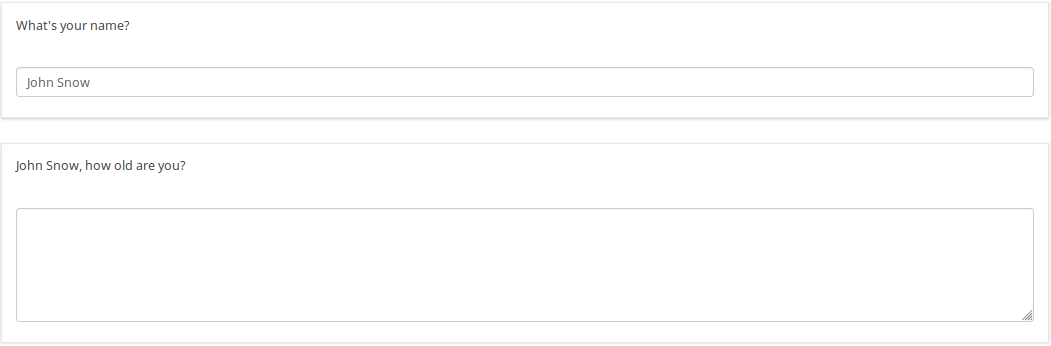
|
Hide question group if answer from previous question is Yes or No
| Purpose | Hide question group if answer from previous question is Yes or No |
| Type | Question group Relevance |
| Example | Page one, Question Group one, Question one: question code "PET", question text "Do you have a pet?" -Yes -No Page two, Question Group two: Title "About your pet(s)" To do: Show/Hide question group two if answer from question one is Yes/No |
| Expression | PET == "Y" |
| Description | PET is the question code for the question you want to check the answer. If you don't use a suffix EM will use "Qcode.code". So you compare the answer code from the PET question to the value "Y". If the participant answers "Yes" the Expression is true and the question group "About your pet(s)" will be shown. |
| Steps | Create/edit question group two Insert "PET == "Y"" into "Relevance equation:" |
| Sample File | Hide_question group_if_answer_from_previous_question_is_Yes_or_No.zip |
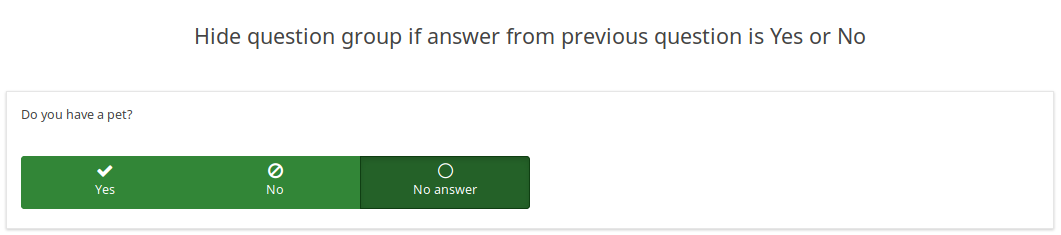 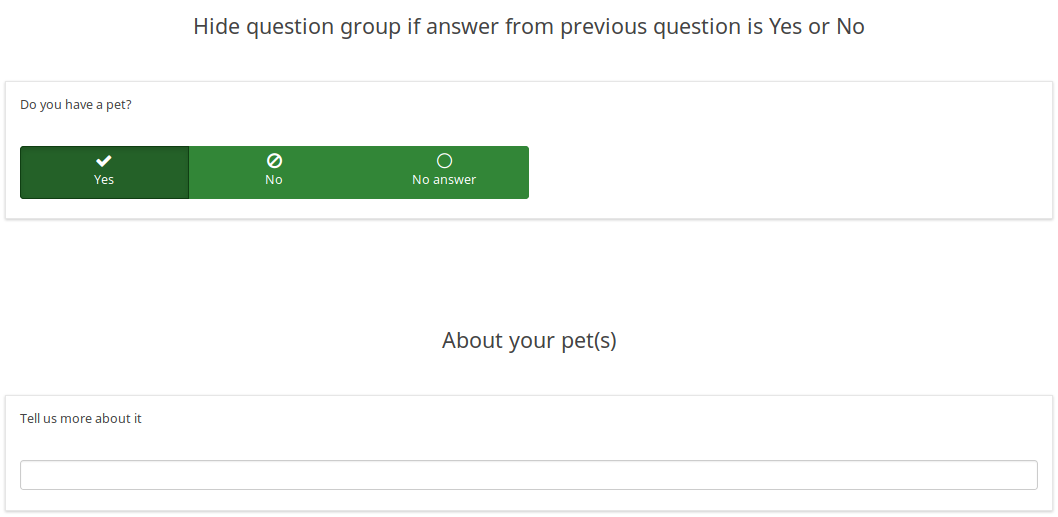
| |
Display value of a multiple answer input question field
| Purpose | Display value of a multiple answer input question field |
| Type | Reference |
| Example | Question one: question code "AskChildAge", question text "How old are your children?". Subquestions codes -Child1 -Child2 -Child3 - ChildXXX Question two: question code "ReportChildAge" question text "About your first child: - CHILD1 is AGE1." |
| Expression | {AskChildAge_Child1.question}, {AskChildAge_Child1.value} |
| Description | You want to use the value of a subquestion in a following question. You can access the subquestion value with this kind of expression: QcodeQuestion_QcodeSubquestion.value |
| Steps | Create/edit the second question Insert this text in the description: "About your first child: - {AskChildAge_Child1.question} is {AskChildAge_Child1.value}." |
| Sample File | Display_value_of_a_multiple_answer_input_question_field.zip |
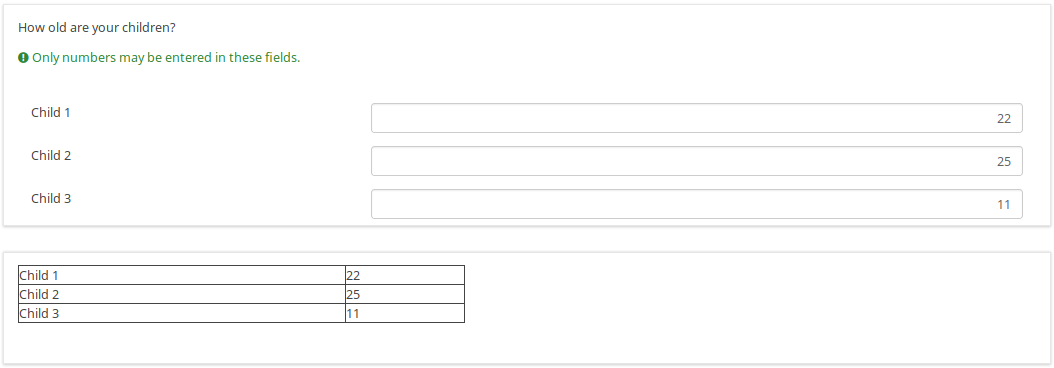
| |
Validate number of boxes ticked per row for an "Array (Numbers) Checkbox" question
| Purpose | Validate number of boxes ticked per row |
| Type | Validation |
| Example | Question of type "Array Numbers (Checkbox Layout)" |
| Expression | sum(...) |
| Description | (sum(Test_A_1, Test_A_2, Test_A_3, Test_A_4, Test_A_5) <= X) determines whether at least X checkboxes in row A are checked. If you want to check all three rows (A, B, C), you can connect the expression using "&&": (sum(Test_A_1, Test_A_2, Test_A_3, Test_A_4, Test_A_5) <= X) && (sum(Test_B_1, Test_B_2, Test_B_3, Test_B_4, Test_B_5) <= X) && (sum(Test_C_1, Test_C_2, Test_C_3, Test_C_4, Test_C_5) <= X) |
| Steps | Create/edit question of type "Array Numbers (Checkbox Layout)". Insert the above expression into "Question validation equation" at the advanced question settings (you might have to adjust variable namings!). |
| Sample File | Validate number of boxes ticker per row for an Array (Numbers) Checkbox.lss |
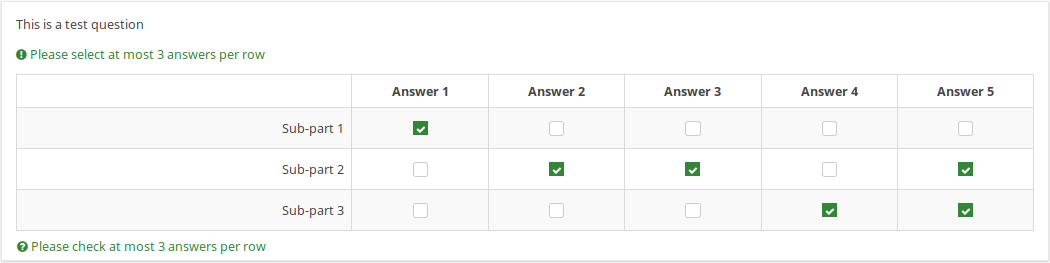 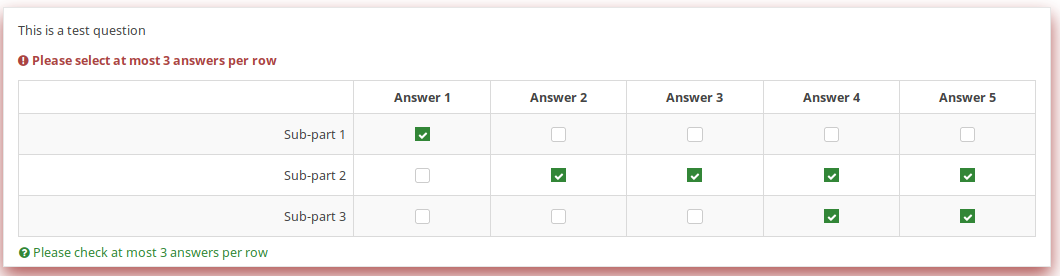
| |
Calculate difference between two dates
| Purpose | Calculate difference between two dates |
| Type | Relevance / Equation question type / Validation |
| Example | Question one (date/time, code: DOB): What is your date of birth? Question two (date/time, code: datetoday): What is the date today? Question three (boilerplate): You are XXXX days old. To do: Calculate and display the number of days between the date given in question 1 and the question 2. |
| Expression | {(strtotime(datetoday)-strtotime(DOB))/60/60/24} |
| Description | strtotime calculates the number of seconds between the 1st of January 1970 and the given date. The above expression calculates the number of seconds between the two given dates. The term "/60/60/24" just calculates the number of days from the number of seconds. Instead of asking for the "datetoday", you can also use strtotime('now') or simply time(), which directly returns the number of seconds from January 1970 until now (i.e. the time the survey was taken). Thus you could quickly figure out the age of a person in years with the equation {(time() - strtotime(DOB)) / 60 / 60 / 24 / 365.25} In any of these cases, it is critical that the date is entered in a proper format, otherwise the strtotime() function will not work right. |
| Steps | Create two date questions (for the date of birth and for today's date) and a boilerplate question. In the question text of the boilerplate question insert: "On {datetoday} you were {(strtotime(today)-strtotime(dob))/60/60/24} days days old." Please note: The function strtotime can work with MANY but not all date formats. If you run into problems set your survey's date format to mm/dd/yyyy or yyyy-mm-dd or dd.mm.yyyy" |
| Sample File | Date_difference.zip |
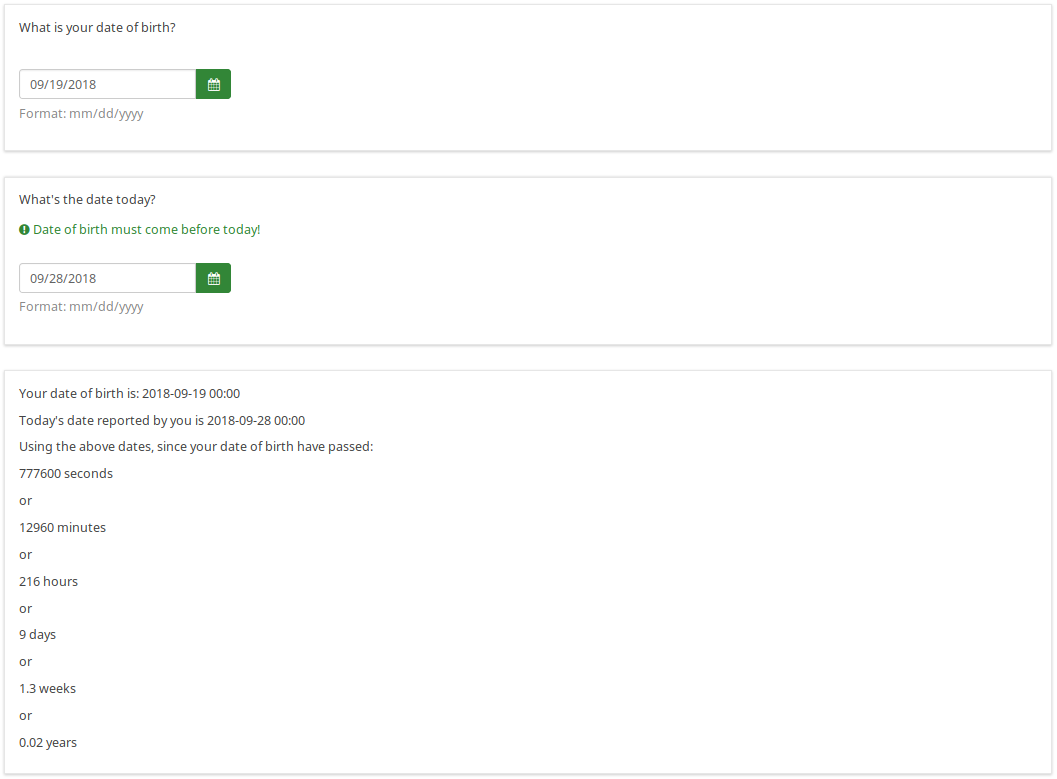
| |
Using ExpressionScript for Assessments
Here comes another example on how to use the ExpressionScript with Array type questions and assessments:</ br>
Let's say you have 2 array questions and you want to save the results of the calculation data to your database. It is actually simple, you will need to create and test your arrays and submit a dummy response to see if it works and gives you the results in the completed page.
Implementation details:
- add a question of type equation
- add the following line assuming that Q1 is your array question code while Q2 is the second one:
{sum(Q1_SQ001.value,Q2_SQ001.value)}
Note that SQ001 is the default code for any subquestion. If you change the subquestion code, adjust the equation above accordingly.
Using em_validation_q in array
You can use the question validation equation to control an array with any condition.
Implementation details:
- for the first array : array of single choice
- Question code is ARRAY
- Sub question code are SQ01,SQ02,SQ03 and SQ04
- update the Whole question validation equation and put
!is_empty(ARRAY_SQ01) and !is_empty(ARRAY_SQ03)
- for the second array : array of text
- Question code is ARRAYTEXT
- Sub question at Y axis code are SY01,SY02,SY03, and SY04
- Update the Whole question validation equation and put
count(self.sq_SY01 >= 1) and count(self.sq_SY03 >= 3)